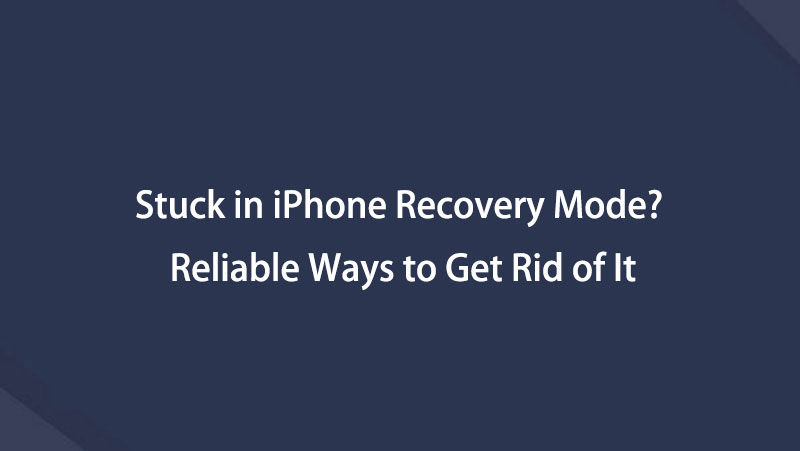iPhone 卡在恢復模式 [簡單的修復方法]
 來自 黃 / 07年2023月09日00:XNUMX
來自 黃 / 07年2023月09日00:XNUMX再會! 幾分鐘前我計劃恢復我的 iPhone。 我 將其置於恢復模式 作為我的第一步。 但是,陷入恢復模式的 iPhone 無法恢復。 我不知道這次該怎麼辦。 這是我第一次遇到 iPhone 的這種問題。 你能幫我弄清楚發生了什麼事以及如何解決它嗎? 先感謝您!
iPhone 或其他裝置上的恢復模式指令很有幫助。 但如果你的 iPhone 陷入這種模式,這將是最有壓力的問題之一。 如果是這樣,讓我們深入研究以下可以幫助您解決問題的方法。 繼續前進。
![iPhone 卡在恢復模式 [簡單的修復方法]](https://www.fonelab.com/images/ios-system-recovery/fix-iphone-stuck-in-recovery-mode/fix-iphone-stuck-in-recovery-mode.jpg)
第 1 部分。 為什麼 iPhone 卡在恢復模式
當您的iPhone無法退出復原模式時,您必須確保退出時執行的過程是正確的。 此外,該問題可能是由軟體問題或硬體問題引起的。 其中一些是過時的 iOS 版本、故障的按鈕等等。
此外,如果您在恢復模式下使用 iTunes,該程式可能會過時。 如果是這種情況,您必須更新它。 您需要透過更新來獲取其最新功能。
iPhone卡在恢復模式無法恢復的原因是不可避免的。 您可以做出的唯一選擇是為了您的方便而解決問題。
第 2 部分:修復 iPhone 卡在恢復模式下的問題
在了解問題的原因後,我們希望您現在能夠防止這種情況發生。 但如果您目前遇到這種情況,那麼是時候對您的 iPhone 進行故障排除了。 我們在下面準備了可以幫助您的方法。 請在下面分別了解它們。 請繼續。
FoneLab使您可以將iPhone / iPad / iPod從DFU模式,恢復模式,Apple徽標,耳機模式等修復到正常狀態而不會丟失數據。
- 修復禁用的iOS系統問題。
- 從禁用的iOS設備中提取數據,而不會丟失數據。
- 它是安全且易於使用的。
故障排除 1. 重新啟動 iPhone
恢復 iPhone 需要您刪除所有 iPhone 資料。 上述過程是修復陷入恢復模式的 iPhone 的解決方案。 但是如何讓 iPhone 退出恢復模式而不恢復它呢? 重新啟動你的 iPhone 是替代方案! 您只需要使用 iPhone 按鈕。
然而,iPhone 有不同的型號。 問題是,他們還有不同的按鈕用於重新啟動過程。 幸運的是,我們得到了你的支持! 我們將根據 iPhone 的型號列出所有的重新啟動程序。 繼續前進。
iPhone X、12、11、13 或更新機型:按住 體積 按鈕。 您也可以按住 側 按鈕。 在看到“關閉電源”滑桿之前不要鬆開它。 之後,請將滑桿向右拖曳以開啟 iPhone。 關閉後,請按住 側 按鈕,直到您看到 Apple 標誌。
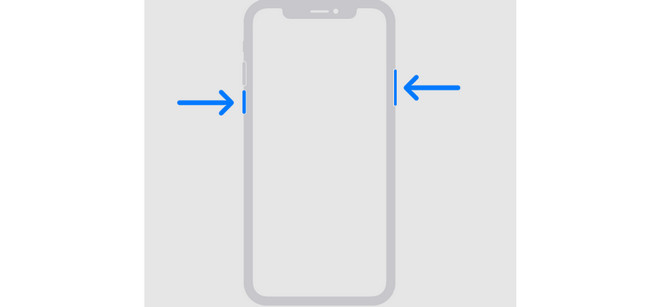
iPhone 6、8、7 或 SE(第 2 代或第 3 代):按住 側 按鈕。 在看到“關閉電源”滑桿之前不要鬆開它。 之後,請將滑桿向右拖曳以開啟 iPhone。 關閉後,請按住 側 按鈕,直到您看到 Apple 標誌。
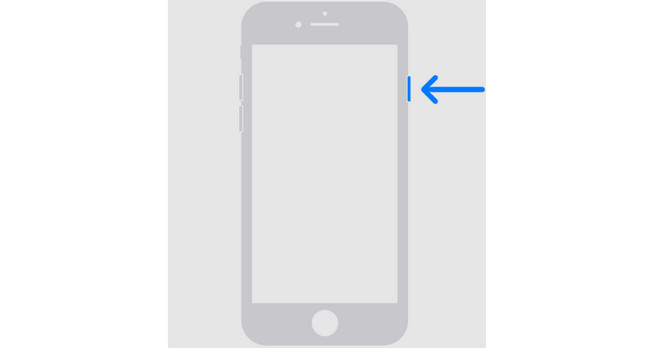
iPhone SE(第一代)、1 或更早版本:按住 頂部 按鈕。 在看到“關閉電源”滑桿之前不要鬆開它。 之後,請將滑桿向右拖曳以開啟 iPhone。 關閉後,請按 頂部 按鈕,直到您看到 Apple 標誌。
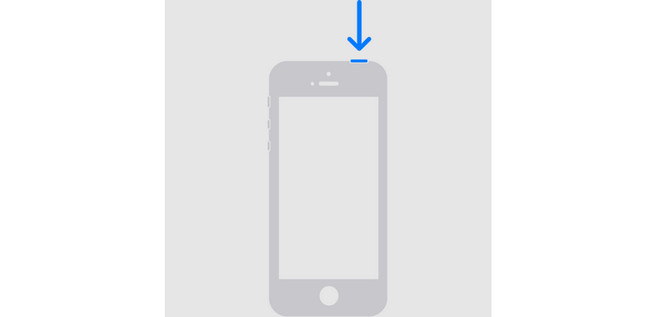
故障排除 2. 使用 iTunes/Finder 恢復 iPhone
如果你想直接恢復你的iPhone來修復陷入恢復模式的iPhone,請閱讀本節! 要透過電腦恢復 iPhone,您將使用 iTunes 和 Finder。 他們的過程很相似,只是按鈕不同。 請參閱下面的詳細過程。
將 iPhone 連接到 Mac。 USB 連接線將是您將使用的配件。 之後,點擊左側的 iPhone 圖示。 有關 iPhone 的資訊將顯示在右側。 點選 總 按鈕,然後選擇 恢復備份 按鈕。 選擇最相關的備份並按照螢幕上的指示進行操作。 之後必須開啟 iPhone。
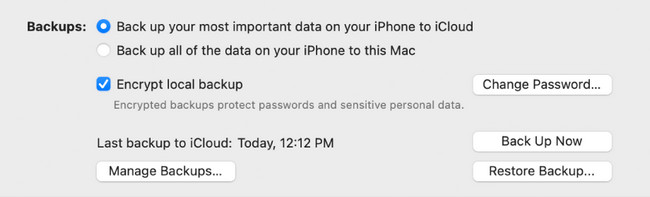
故障排除 3. 使用 FoneLab iOS 系統恢復
您可以使用的最佳替代工具是 FoneLab iOS系統恢復。 該工具可以修復多個裝置、螢幕、iOS 模式和 iTunes 問題。 該軟體支援的問題大約有50+。 此外,您也可以在 Windows 和 Mac 上下載此工具。 若要修復陷入恢復模式循環的 iPhone,請參閱詳細步驟 FoneLab iOS系統恢復 。
FoneLab使您可以將iPhone / iPad / iPod從DFU模式,恢復模式,Apple徽標,耳機模式等修復到正常狀態而不會丟失數據。
- 修復禁用的iOS系統問題。
- 從禁用的iOS設備中提取數據,而不會丟失數據。
- 它是安全且易於使用的。
步驟 1點擊 免費下載 按鈕。 之後等待幾秒鐘。 設定該工具並啟動它。
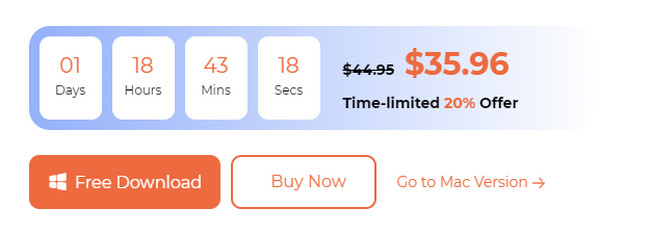
步驟 2將顯示 4 個功能。 請點選 iOS系統恢復 所有這些中的按鈕。
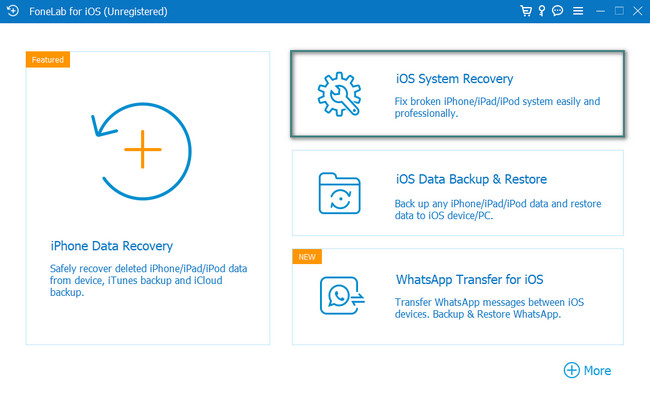
步驟 3支援的問題將顯示在螢幕上。 請點選 開始 之後按鈕。 之後,選擇標準模式或進階模式。 在他們的名字下查看他們的功能。 點選 確認 按鈕繼續。
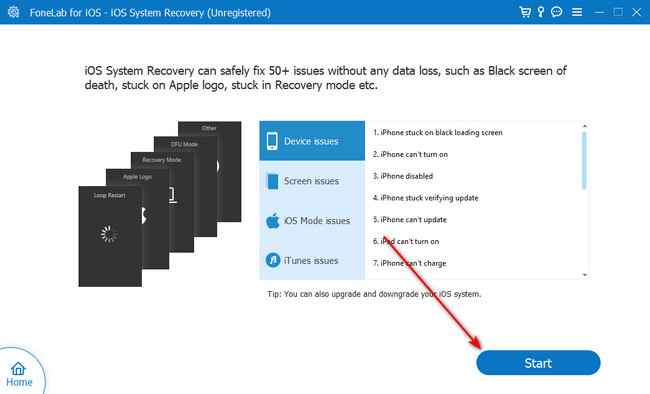
步驟 4將出現恢復模式指令介面。 請按照螢幕上的指示進行操作。 之後,點擊 優化 or 修復 按鈕來修復您的 iPhone。
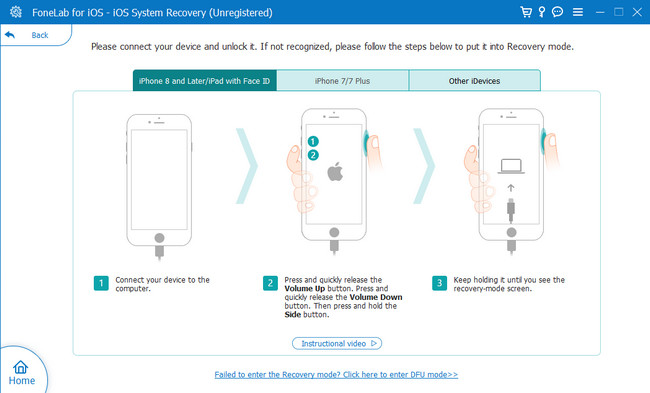
FoneLab使您可以將iPhone / iPad / iPod從DFU模式,恢復模式,Apple徽標,耳機模式等修復到正常狀態而不會丟失數據。
- 修復禁用的iOS系統問題。
- 從禁用的iOS設備中提取數據,而不會丟失數據。
- 它是安全且易於使用的。
第 3 部分:有關如何修復陷入恢復模式的 iPhone 的常見問題解答
1. 在恢復模式下恢復 iPhone 需要多長時間?
沒有確切的時間說明在恢復模式下恢復 iPhone 需要多長時間。 這取決於您將儲存在 iPhone 上的備份大小。 但恢復模式的恢復過程需要半小時或一小時。 此外,恢復時間將取決於您如何正確執行該過程。
2.恢復模式和安全模式一樣嗎?
當然,不。 恢復模式和安全模式是不同的指令。 當您的手機處於安全模式時,它只會載入手機的資料或必要的應用程式。 但在恢復模式下,您的手機將進行故障排除。
3. iPhone如何退出Recovery模式?
請拔掉 iPhone 上的 USB 連接線。 之後,按住 寵物床 or 喚醒 按鈕。 這取決於您手機的型號。 iPhone 關閉後,放開按鈕。 之後,按住 體積, 頂部, 或者 側 按鈕,取決於 iPhone 的型號。 繼續按下按鈕,直到您在螢幕上看到 Apple 標誌。 iPhone 將隨後重新啟動。 您只需等待幾秒鐘。
4. 為什麼iPhone恢復模式不起作用?
當 iPhone 恢復模式不起作用時,您首先應該檢查的是這些按鈕。 原因是,將 iPhone 置於恢復模式需要使用 iPhone 按鈕。 如果它們被破壞,命令將不會被執行。 此外,其他可能的原因還包括檔案損壞、iTunes 版本過時等。
我們希望您能解決 iPhone 陷入恢復模式且無法恢復的問題。 此外,我們很高興知道您在過程中是否沒有遇到錯誤。 如果您有更多 iPhone 問題,請測試 FoneLab iOS系統恢復 再次。 它可以修復上述設備上的 50 多種故障。 您還有其它問題? 請將它們留在下面的評論部分。 謝謝你!
FoneLab使您可以將iPhone / iPad / iPod從DFU模式,恢復模式,Apple徽標,耳機模式等修復到正常狀態而不會丟失數據。
- 修復禁用的iOS系統問題。
- 從禁用的iOS設備中提取數據,而不會丟失數據。
- 它是安全且易於使用的。
下面是一個視頻教程供參考。